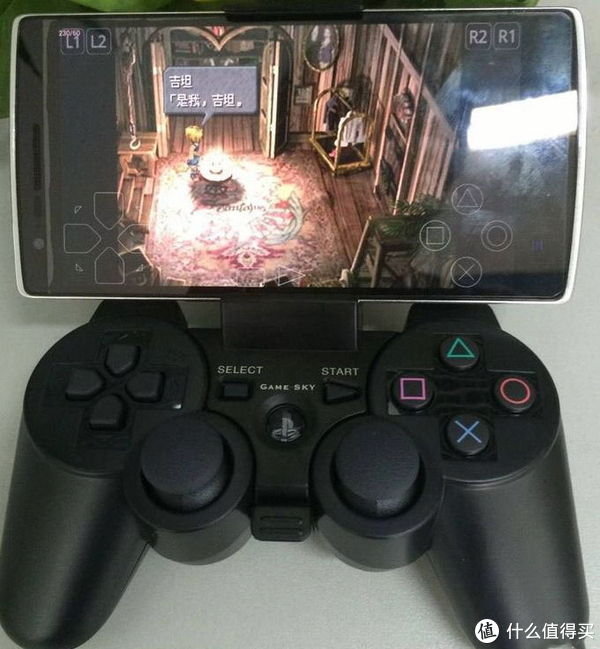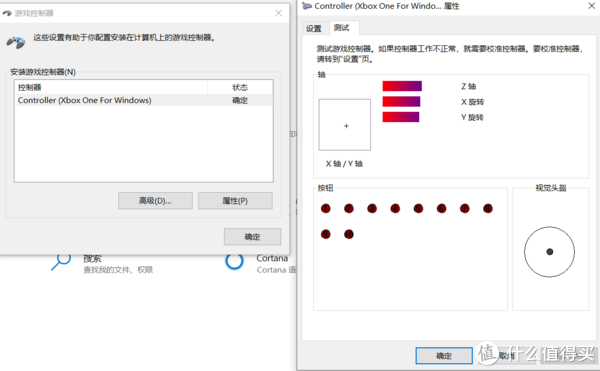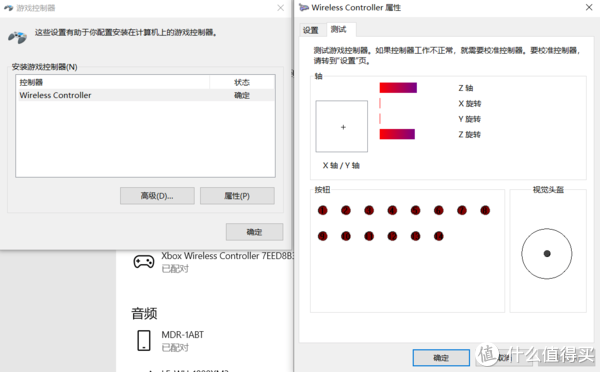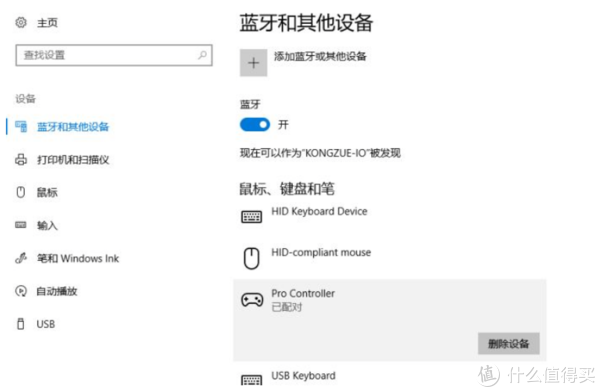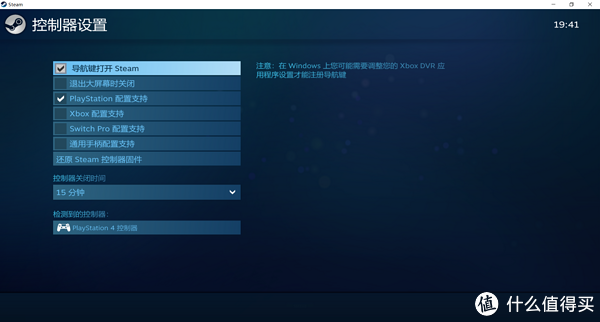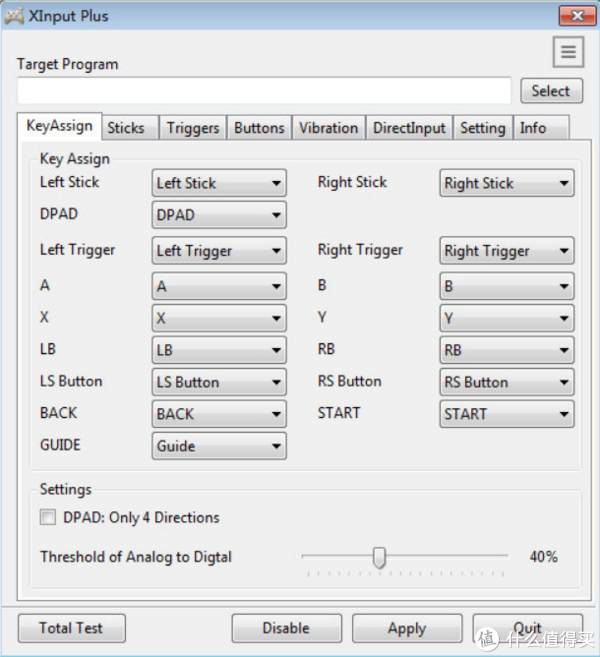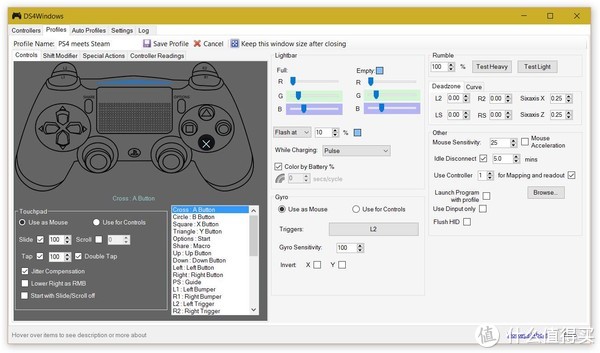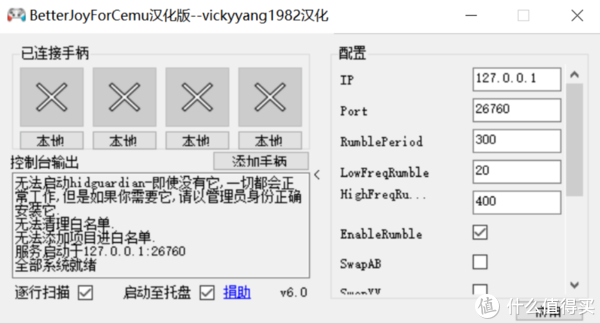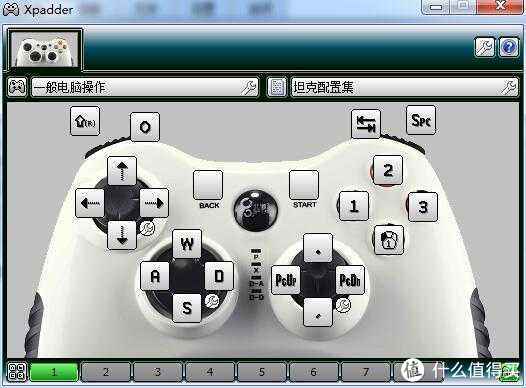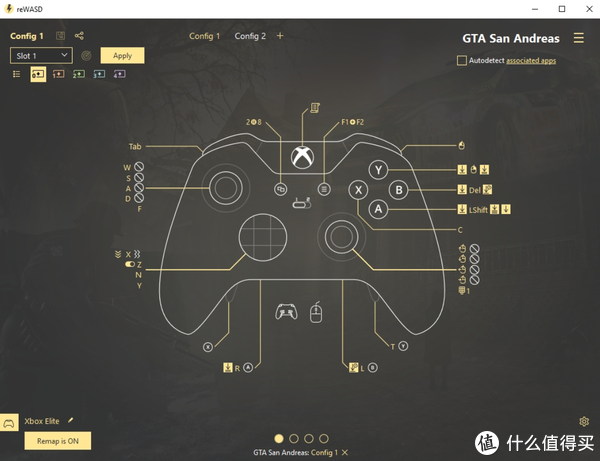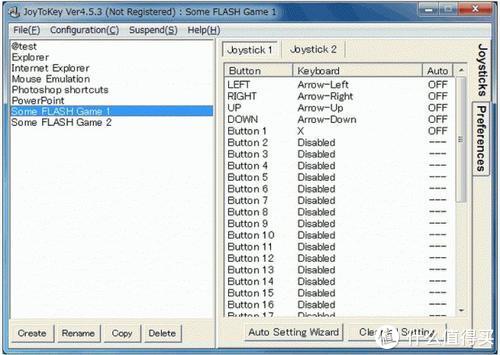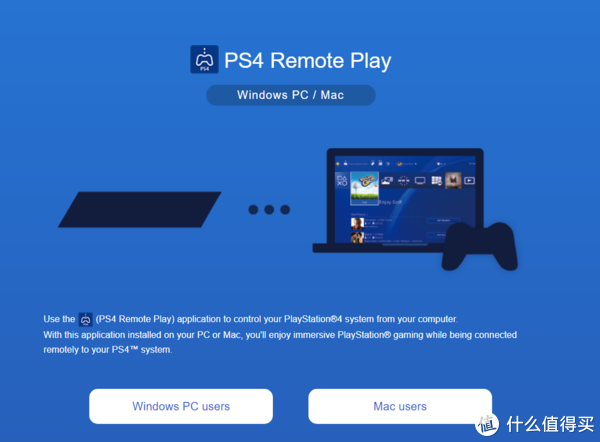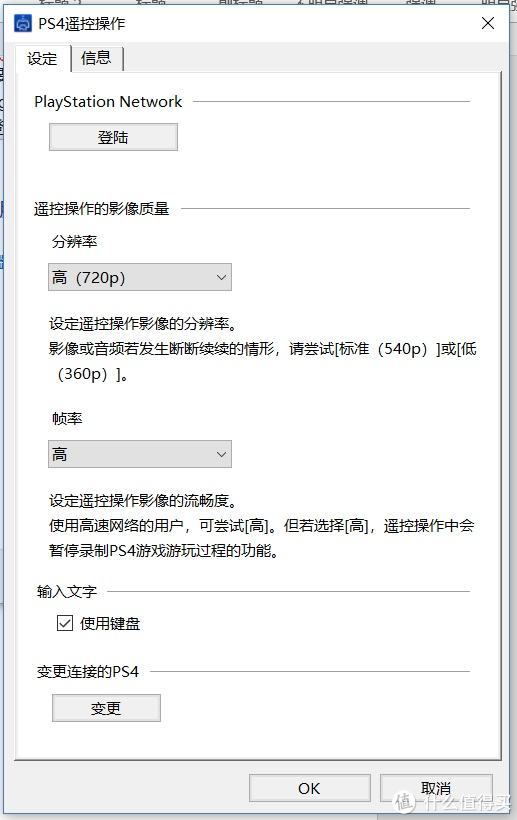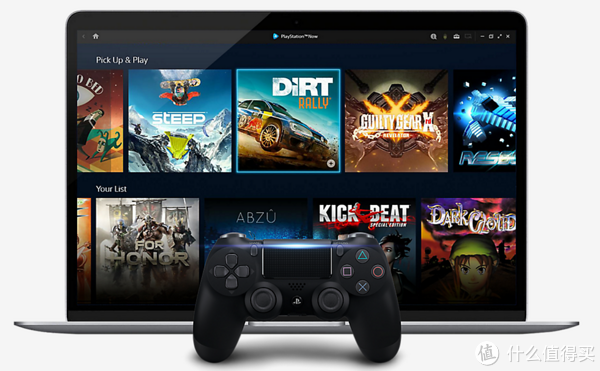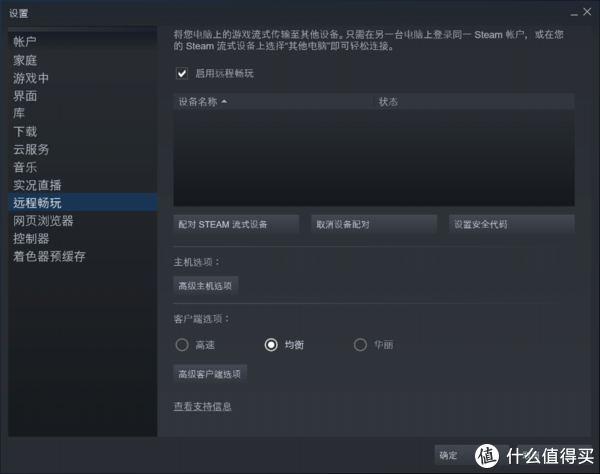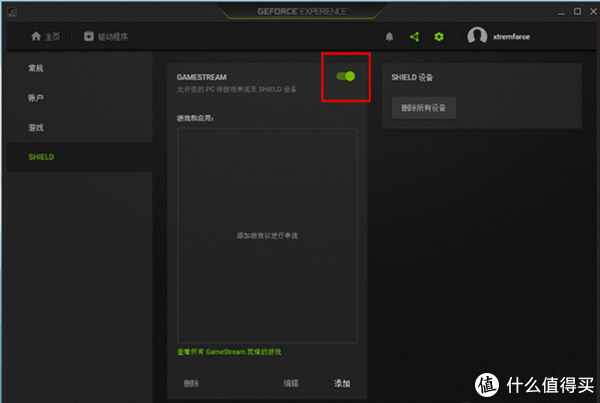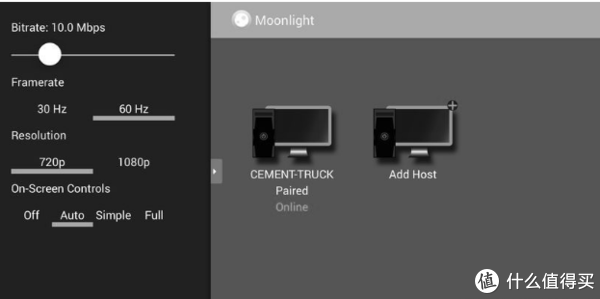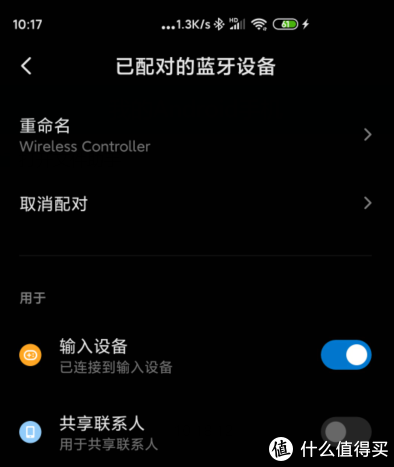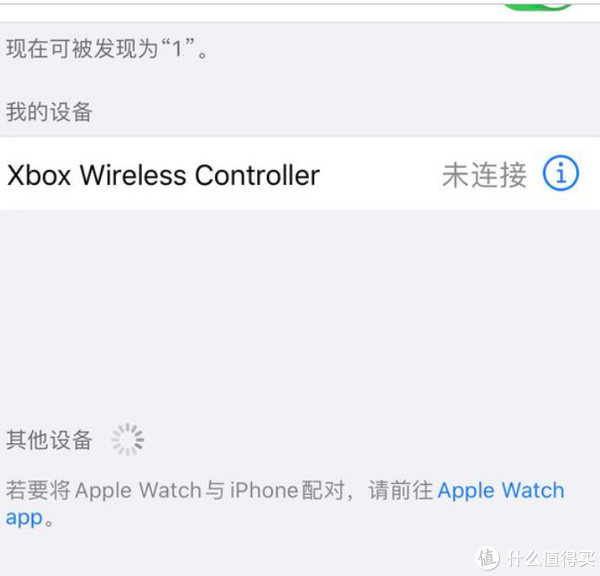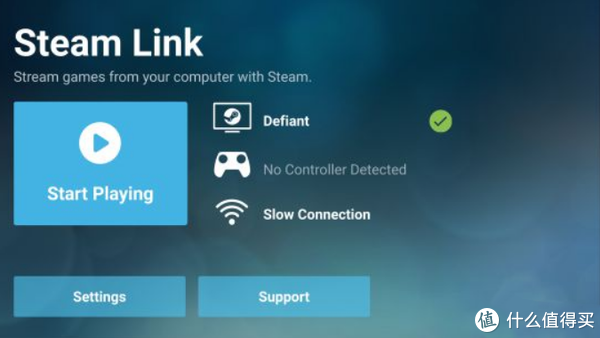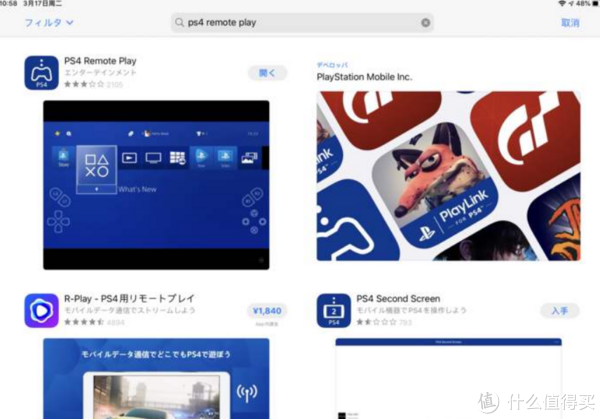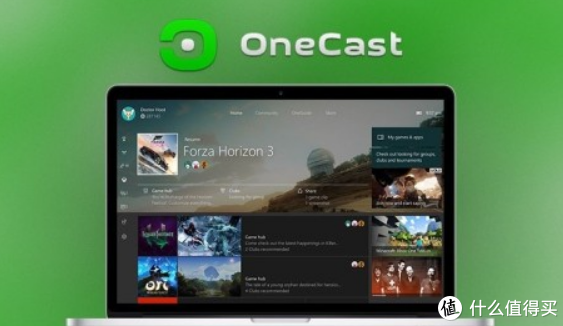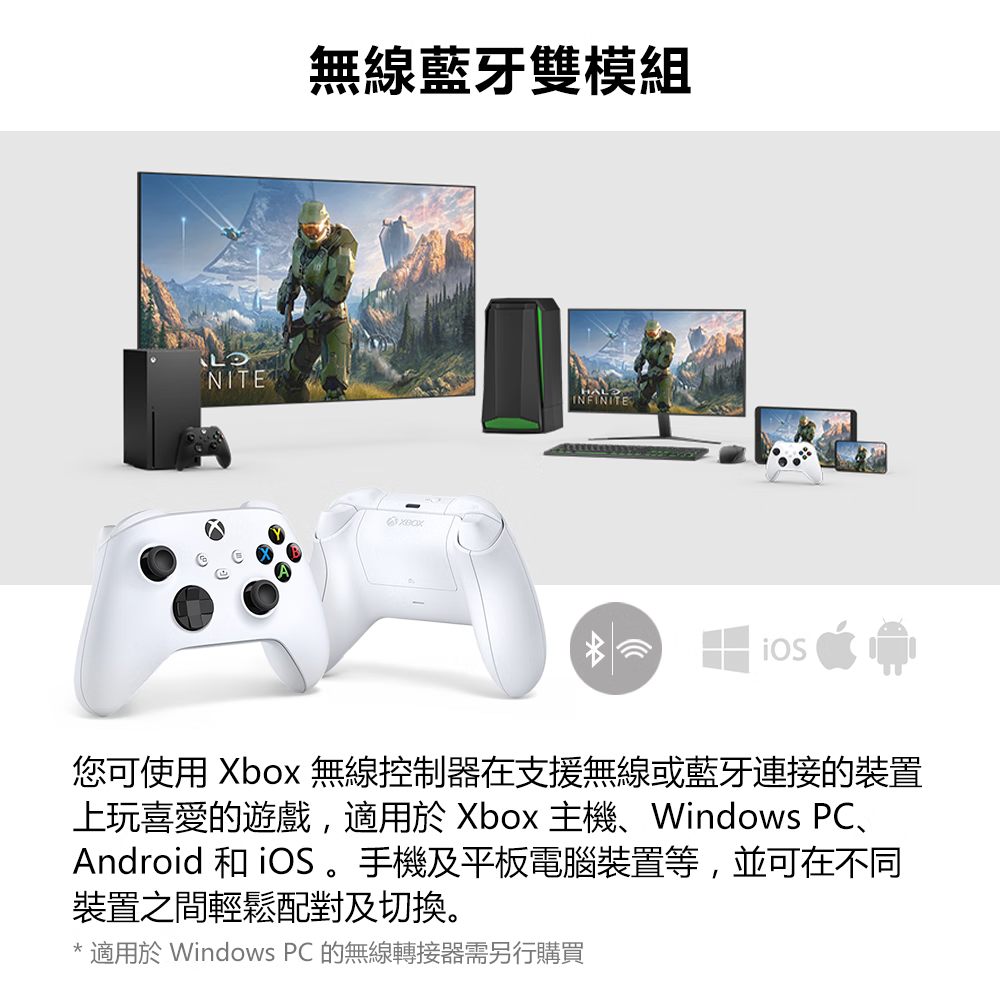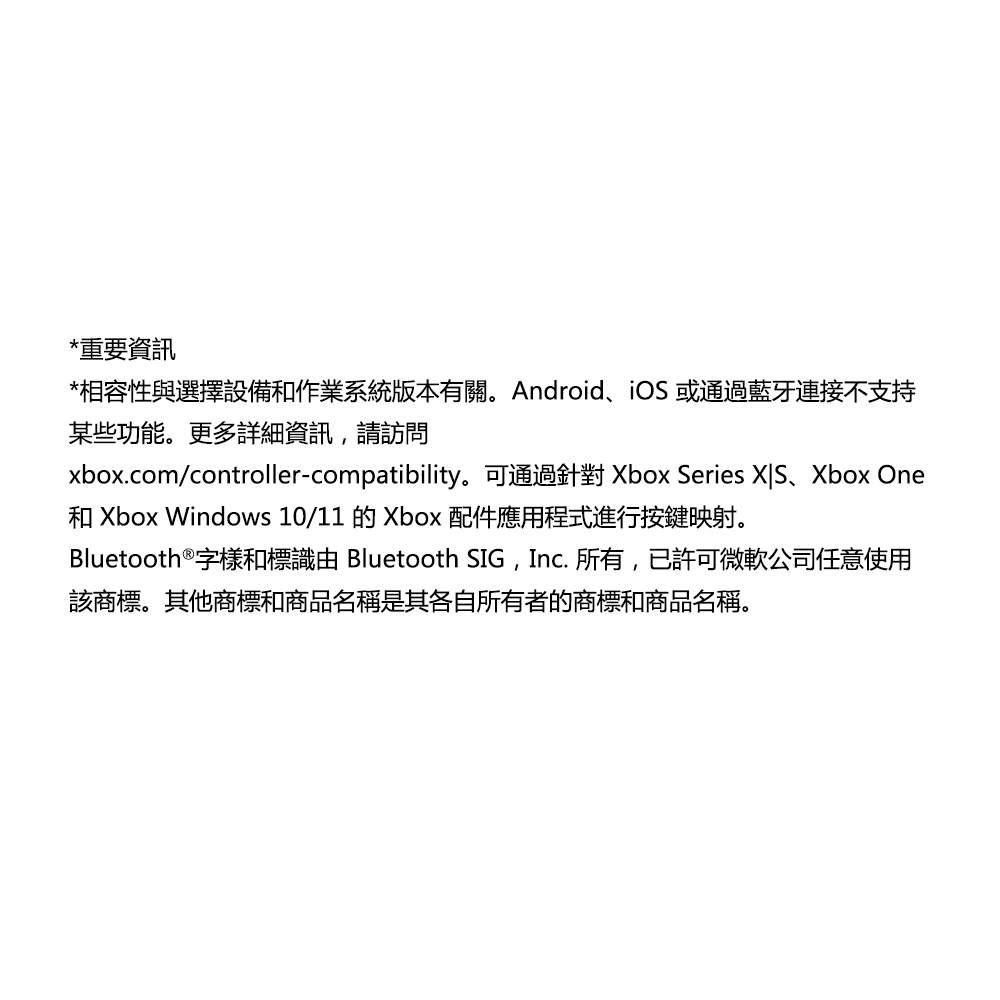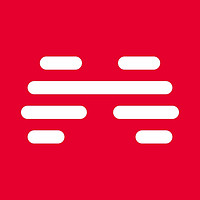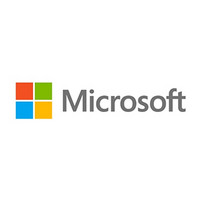首先跟大伙儿预告一下,如果不出意外这将会是系列文章的第一篇。(懒癌发作就另当别论了 )
)
为什么要用手柄打游戏?
玩过主机的同学应该都能比较习惯手柄,那对于没玩儿过主机的小朋友呢?
我们先确定一个观点:键鼠和手柄,并没有哪一个占绝对优势。

比如你要玩FPS,在没有辅助瞄准的情况下自然是键鼠占优势,毕竟灵敏度优势摆在那儿呢
不过如果是普通的动作游戏或是RPG游戏,特别是赛车游戏,手柄的优势就体现出来了:摇杆方便,打击感强,带有震动功能

当然作为一个用触摸板代替鼠标打完《虐杀原型》的男人,题主很认真地告诉你:手疼
该如何选购游戏手柄?
首先你要知道,自己需要什么样的手柄
目前大部分支持手柄的PC游戏,都支持微软的XInput标准,也有少部分支持较老的DirectInput标准的。
一些机(qi)智(pa)的厂商会让手柄同时兼容PC和PlayStation,或是PC和Android

什么是XInput?
Xinput是微软为了方便游戏厂商在PC和XBOX 360之间移植游戏而开发的一个接口标准,也是微软DirectX中的一组API,同时应用于XBOX 360和Windows XP SP3以上的系统,于2005年随XBOX 360一同公布。
相较于DirectInput,Xinput的优势在于
设置简单。
通用性。Xinput标准能同时应用与XBOX360和PC,对于游戏厂商来说移植游戏更加方便
支持震动功能。
最重要的一点,微软现在主推这个。
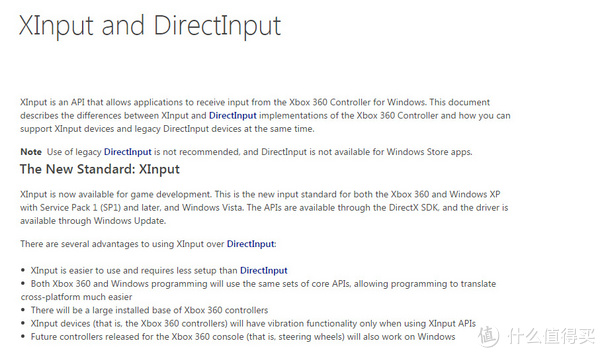
根据微软的官方文档,XBOX 360手柄也能以DirectInput模式运行,不过相较于Xinput模式,运行在Directinput模式下的XBOX 360手柄,左右摇杆将只能作为一个摇杆使。这是由于DirectInput默认设备的控制轴是居中的
The Xbox 360 Controller is properly enumerated on DirectInput, and can be used with the DirectInputAPIs. However, some functionality provided by XInput will be missing from the DirectInput implementation:
The left and right trigger buttons will act as a single button, not independently
The vibration effects will not be available
Querying for headset devices will not be available
哪些游戏手柄支持Xinput标准?
目前大部分以XBOX 360为模版的手柄,都支持Xinput标准,不少手柄还提供双核驱动,能在Xinput和DirectInput模式中切换,在切换到DirectInput模式后会缺失震动功能
常见的手柄品牌包括北通,飞智,致动等。当然不差钱的可以买微软原装的XBOX系列手柄
北通手柄系列众多,并非所有系列都支持XInput模式,题主在这里首推北通阿修罗系列,手感比较接近XBOX 360原装手柄

北通的潘多拉系列也支持XInput模式,但是战戟系列就不支持了
飞智的黑武士是以XBOX One手柄为原型的,继承了XBOX One手柄厚重的外观和沉甸甸的手感,最近张大妈也在众测中。话说这个手柄题主已经用了好久好久……要一句话说缺点的话,就是左右摇杆太过灵敏吧

最后是致动N+系列。致动N+系列最让人不爽的一点是:无线手柄容易频繁掉线

最后当然少不了微软自家的XBOX手柄。要买当然买最新的XBOX One的啦(XBOX 360手柄需要一个单独的无线适配器)XBOX One手柄目前只发布了PC端的有线驱动,暂时不能使用无线连接
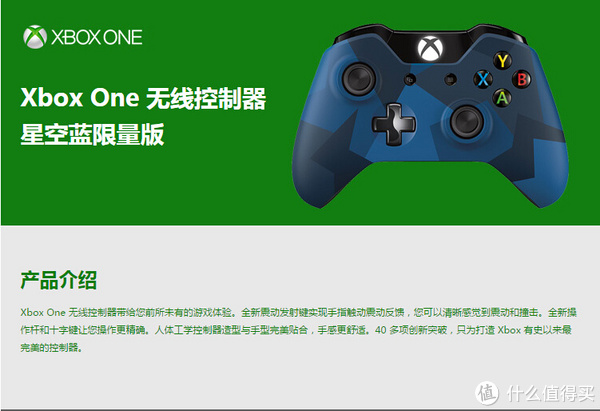
其实我垂涎这个限量版好久了,坐等降价到279
还有《使命召唤》限量款,不过貌似没有单独出售,只有和主机同捆的

至于莱仕达和罗技什么的,因为题主没用过就不在这里推荐了
如果你不想购买一个新的手柄,也有一些“歪门邪道”能实现
如果是PS系列的DualShock手柄,可以通过下载相对应的DSTool实现对XBOX 360手柄的模拟
话说DualShock4一直是题主的心头好,用DS4Tool模拟后触摸板也能正常使用 缺点是部分游戏中会出现摇杆异常(比如迪士尼的《Brave》)
缺点是部分游戏中会出现摇杆异常(比如迪士尼的《Brave》)

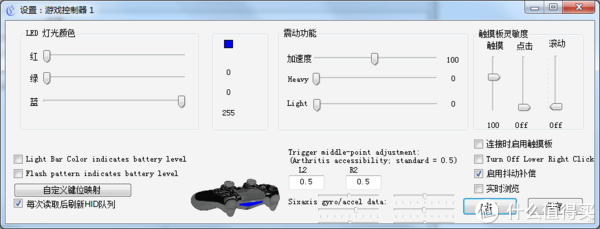
非Xinput标准的其他手柄,可以下载Xinput Emulator等模拟软件,对手柄按键进行映射
哪里去找电脑手柄游戏?
Steam上有对游戏进行分类,分为完全支持控制器,部分支持控制器和不支持控制器
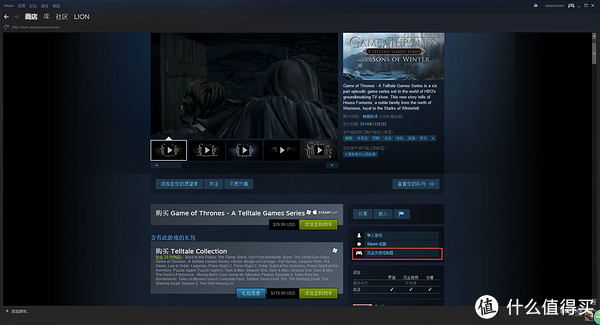
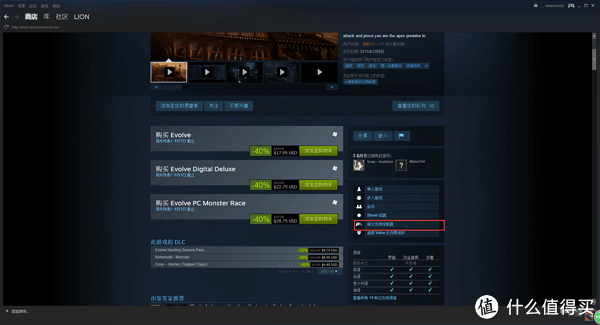
如果你只想玩能完全支持手柄的游戏,希望能像主机那样操作,好像就只有国产的劳拉游戏一个选择了
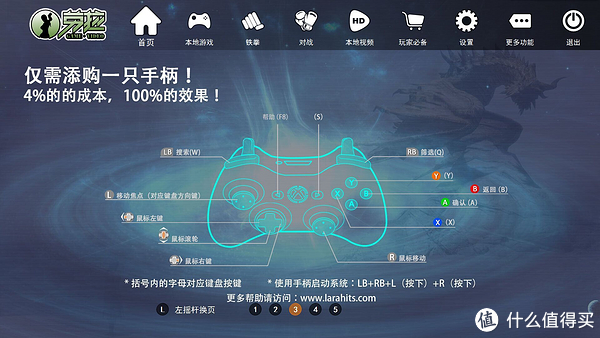
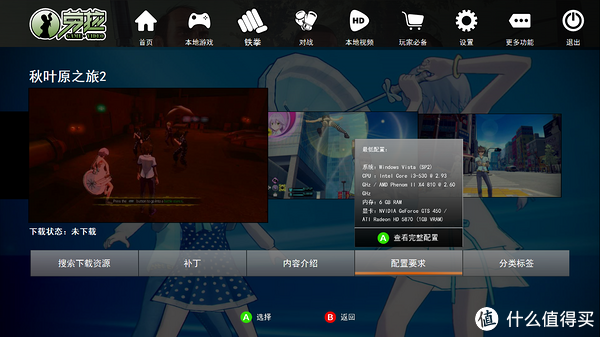
哪些游戏支持手柄?
较早的游戏,诸如《极品飞车》6-10《Split Second》使用的都是Direct Input的API接口,而此后采用Xinput接口的游戏,基本都冠上了Game for Windows Live的标志。

说到手柄玩游戏,我们就要说另一个关键词了:打击感
何为打击感?
我个人的理解是:武器或攻击在敌人身上发生作用时的效果。这个效果包括很多方面,比如声音,光影变换,还有很重要的一点,手柄的震动。效果越接近真实,我们就可以说,打击感好。

个人推荐几个打击感好的游戏(以下的游戏在上述两个平台:Steam和劳拉游戏都能下载到):
《GTA V》

先不说GTA独有的大保健功能,两句话不爽就Mother Fxxk拔枪变成射击游戏,全面贯彻“指哪里射哪里”的精髓。要说不满,大概就是开枪之后后坐力不足吧
《中土世界:暗影摩多》

去年斩获各大奖项的作品。《指环王》的故事背景加上完善的武器升级系统和精良的画面,“最佳第三人称动作游戏”的称号实至名归。此外本作也把打怪升级模式提升到了一个新高度。
《刺客信条》系列

先不谈碧婊的各种渣优化,《刺客信条》系列厚重的历史背景就吸引了大批玩家。作为潜行类游戏中的代表作之一,《刺客信条》也是不可不玩的游戏。另外年末的《枭雄》也同样值得期待。
值得表扬的一点是,《刺客信条》系列从第一代就完美支持手柄操作,暗杀爆头处决样样爽。
《消逝的光芒》
作为一款第一人称跑酷+动作游戏,《消逝的光芒》算是近年不可多得的佳作。用手柄玩跑酷的优势自然不用多说,近身击杀作战也是爽到爆。
《上古卷轴:天际》

B站绅士最爱,安装骨骼系统后更是能解锁不同的姿势 好了我不多说了
好了我不多说了
《火影忍者:究极风暴》

PlayStation上移植过来的游戏,只能支持手柄操作。打击感更是没话说,忍术系统完美还原动画中的场景,此外这款游戏完美利用了手柄上所有(没错,是所有)按键来使出各种不同技能。作为童年经典作品之一,不推不是人啊
《街头霸王》系列

说实话我真的不知道这个游戏没有手柄要怎么玩。用手柄搓大招才有街机的感觉。说AABBXXY什么的,难道要按键盘?
好了,本期的PC游戏那些事就到这里了,我们下期再见吧